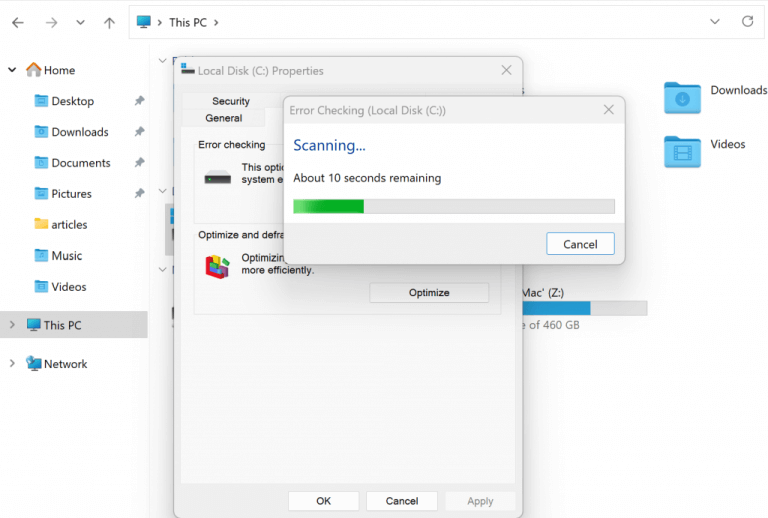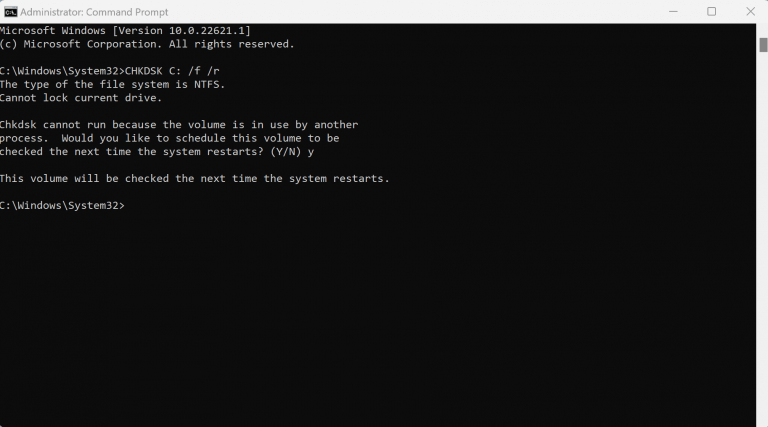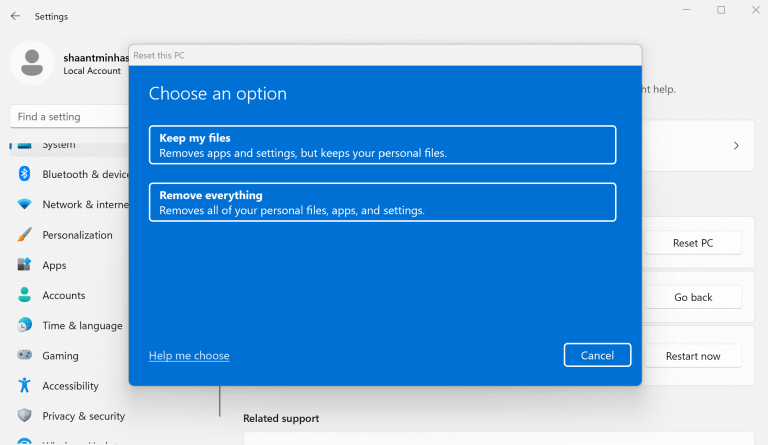Chybný sektor je časť vášho disku, ktorá sa natrvalo poškodila. Môže to mať nespočetné množstvo dôvodov. Problém s malvérom, náhle vypnutie, prehriatie atď., To sú len niektoré z nich.
Navyše, aby toho nebolo málo, údaje uložené v chybných sektoroch mohli byť tiež nepoužiteľné. Preto je oprava týchto chybných sektorov nevyhnutnosťou. V nasledujúcom texte uvádzame najlepšie spôsoby, ako to dosiahnuť. Poďme teda rovno do toho.
1. Použite vo vstavanom nástroji vlastností
Ak máte podozrenie, že bol poškodený konkrétny sektor vášho počítača, môžete sa spoľahnúť na vstavané nástroje na skenovanie a potvrdenie, či je to naozaj tak. Odtiaľ musíte jednoducho použiť možnosť opravy a všetko znova fungovať.
Tu je návod, ako môžete začať.
Ísť do Tento PC a potom kliknite pravým tlačidlom myši na disku, ktorý chcete naskenovať a opraviť, a vyberte Vlastnosti. Z nového Vlastnosti dialógovom okne vyberte Nástroje.
Potom vyberte Skontrolujtea vyberte si Skenovať disk.
Začne sa nové skenovanie, ktoré skontroluje, či celý disk neobsahuje chybné sektory. Ak nájdete nejaké nové chybné sektory, získate možnosť opraviť svoj disk. V našom prípade sa napríklad na chybe vodiča nenašlo nič neobvyklé.
2. Spustite kontrolu CHKDSK
CHKDSK je populárny nástroj príkazového riadka, ktorý sa používa na kontrolu a opravu rôznych druhov chýb a chýb, ktoré sa vyskytujú na pevnom disku.
Ak chcete začať, zamierte na Úvodná ponuka do vyhľadávacieho panela, zadajte „cmd“ a vyberte najlepšiu zhodu. Tam zadajte príkaz CHKDSK spolu s príslušnými parametrami, ako je uvedené nižšie, a stlačte Zadajte:
CHKDSK C: /f /r
Tu sme použili C: na zadanie jednotky, ktorú chceme skenovať. Parametre /f sú užitočné na opravu akýchkoľvek chýb na disku, zatiaľ čo skenovanie /r je užitočné, keď chcete na disku nájsť chybné sektory.
Ako vidíte, v našom prípade sa kontrola nedá dokončiť hneď, a preto sme kontrolu naplánovali na najbližšie reštartovanie počítača.Môžete zmeniť jednotku zhora na tú, ktorú by ste chceli naskenovať a opraviť; proces opravy bude rovnaký ako v príklade, ktorý sme použili vyššie.
3. Vykonajte obnovenie továrenských nastavení
Túto metódu použite ako poslednú možnosť. The Obnovenie továrenských nastavení je spôsob, ako úplne naformátovať celý váš systém a obnoviť všetko do pôvodných nastavení pri prvom zakúpení počítača.
Tu je návod, ako s tým môžete začať:
- Choďte na Úvodná ponuka vyhľadávací panel, zadajte „nastavenia“ a vyberte najlepšiu zhodu.
- V ponuke Nastavenia prejdite na Systém > Obnovenie > Obnoviť tento počítač.
Spustí sa možnosť Factory reset. Odtiaľ postupujte podľa pokynov na obrazovke a vaše nastavenia sa prepnú bez akýchkoľvek problémov. Je to jednoduchý proces, naozaj. Ak sa niekde zaseknete, môžete si pozrieť nášho sprievodcu obnovením továrenských nastavení tu.
Oprava chybných sektorov v systéme Windows 10 alebo Windows 11
Chybné sektory na vašom počítači so systémom Windows nie je potrebné brať na ľahkú váhu. Ak budete postupovať podľa jednej z vyššie uvedených metód, s najväčšou pravdepodobnosťou budete môcť opraviť chybný sektor. Ak však nenastane žiadne zlepšenie, pripravte sa na úplnú výmenu disku.
FAQ
Ako opraviť chybné sektory na pevnom disku Windows 10/8/7?
1 Časť 1: Kontrola a oprava chybných sektorov na pevnom disku pomocou nástroja chkdsk 2 Časť 2: Kontrola stavu disku v časti Zabezpečenie a údržba 3 Časť 3: Kontrola chýb na disku pomocou nástrojov jednotky v časti Vlastnosti 4 Časť 4: Obnovenie stratených údajov z chybných sektorov v systéme Windows 10/8/7 pevný disk
Čo sa stane s údajmi, keď má pevný disk chybné sektory?
Ako viete, ak má váš pevný disk chybné sektory, údaje, ktoré sú tam uložené, sa môžu stratiť, ak sa vám ich, samozrejme, nepodarí obnoviť.
Ako vyhľadám chybné sektory v systéme Windows 10?
1. Vyhľadajte chybné sektory. Najprv skontrolujte chybné sektory; môžete to urobiť dvoma spôsobmi: Kliknite pravým tlačidlom myši na pevný disk – vyberte položku Vlastnosti – vyberte kartu Nástroje – vyberte možnosť Skontrolovať – prehľadať disk. Otvorte zvýšené okno cmd: Prejdite na svoju úvodnú stránku – kliknite pravým tlačidlom myši na tlačidlo Štart.
Ako skontrolovať chybné sektory na disku G?
(Tu je „ g “ písmeno disku, ktorý chcete skontrolovať.) Táto možnosť spustí nástroj CHKDSK na kontrolu a opravu chybných sektorov alebo iných chýb na disku na zväzku G:.
Ako opraviť chybný sektor na pevnom disku Windows 10?
Preto musíte na pevnom disku systému Windows 10 opraviť chybný sektor. Na detekciu alebo opravu chybných sektorov môžete použiť obslužný softvér disku, ako napríklad CHKDSK, SCANDISK, vstavaný nástroj na opravu chybných sektorov systému Windows alebo najlepší softvér na opravu chybných sektorov. Krok 1. Otvorte tento počítač, kliknite pravým tlačidlom myši na Systémový disk a vyberte Vlastnosti. Krok 2.
Aký je najlepší softvér na opravu chybných sektorov pre Windows?
Skôr či neskôr sa každý pevný disk priblíži svojej kapacite, vtedy sa môže použiť vyššie uvedený softvér na opravu chybných sektorov. Zo všetkých týchto nástrojov je Tenorshare UltData – Windows Data Recovery najlepší, pretože je vysoko efektívny vo svojom výkone a neustále poskytuje uspokojivé výsledky podľa požiadaviek používateľa.
Ako skontrolovať a označiť chybné sektory na disku?
A teraz vám ukážeme, ako skontrolovať disk a označiť chybné sektory krok za krokom. Krok 1: Zadajte cmd do vyhľadávacieho poľa systému Windows a kliknite pravým tlačidlom myši na príkazový riadok a vyberte možnosť Spustiť ako správca. Krok 2: Vo vyskakovacom okne príkazového riadka zadajte príkaz chkdsk c:/f /r a pokračujte stlačením klávesu Enter.
Ako opraviť externý pevný disk v systéme Windows 10?
Potom musíte opraviť pevný disk. 1. Dvakrát kliknite na „Počítač“, nájdite externý pevný disk, ktorý chcete opraviť, kliknite naň pravým tlačidlom myši a vyberte „Vlastnosti“. 2. V okne Vlastnosti kliknite na „Nástroje“ > „Skontrolovať teraz…“. 3. Potom sa zobrazí okno, začiarknite políčko „Vyhľadať a pokúsiť sa obnoviť chybné sektory“.
Ako skontrolovať chybné sektory na pevnom disku Windows 10?
Ak chcete skontrolovať chybné sektory na pevnom disku počítača so systémom Windows 10, 8, 7, musíte skontrolovať príznaky chybných sektorov. Existujú nasledujúce situácie, ktoré naznačujú chybné sektory na pevnom disku: Zvláštne zvuky vychádzajúce z pevného disku.Nepodarilo sa dokončiť formátovanie pevného disku. Operačný systém sa nedá spustiť.
Ako opraviť chybné sektory na jednotke USB pomocou príkazového riadku?
Metóda 2: Skontrolujte a opravte chybné sektory pomocou príkazového riadka Chkdsk. Stlačením klávesov Windows + R otvorte dialógové okno Spustiť. Napíšte cmd a stlačte Enter. V príkazovom riadku spustite nasledujúci príkaz na kontrolu a opravu chybných sektorov nájdených na disku. Nahraďte F: písmenom jednotky USB, ktorú chcete opraviť.
Ako opraviť chybu chybného sektora na zväzku G v systéme Windows 10?
Stlačením „Windows“ + „R“ otvorte pole Spustiť, do ktorého zadajte „cmd“ a stlačte „Enter“. 2. Zadajte „ chkdsk g: /f /r /x “ a stlačte „Enter“. (Tu je „ g “ písmeno disku, ktorý chcete skontrolovať.) Táto možnosť spustí nástroj CHKDSK na kontrolu a opravu chybných sektorov alebo iných chýb na disku na zväzku G:.
Ako opraviť chybný sektor v systéme Windows 10 bez formátovania?
Na detekciu alebo opravu chybných sektorov môžete použiť obslužný softvér disku, ako napríklad CHKDSK, SCANDISK, vstavaný nástroj na opravu chybných sektorov systému Windows alebo najlepší softvér na opravu chybných sektorov. Krok 1. Otvorte tento počítač, kliknite pravým tlačidlom myši na Systémový disk a vyberte Vlastnosti. Krok 2. Prejdite na Nástroje a potom kliknite na položku Skontrolovať.
Čo sa stane, keď je chybných sektorov viac, ako je povolené?
Keď je chybných sektorov viac, ako udáva výrobca, pevný disk prestane fungovať. Existujú dva typy chybných sektorov – fyzický chybný sektor a logický chybný sektor.
Čo je zlý pevný disk?
Pevné disky ukladajú dáta do sektorov. Postupom času sa niektoré z týchto sektorov pokazia a údaje v nich uložené sa stanú nečitateľnými. Pevný disk, ktorý obsahuje veľké množstvo týchto chybných sektorov, sa označuje ako chybný pevný disk. Operačný systém zvyčajne označuje chybné sektory a neukladá na ne údaje.
Čo spôsobuje poruchu mäkkých sektorov v systéme Windows 10?
Mäkké chybné sektory: Sú spôsobené problémami so softvérom, ako je náhle vypnutie počítača alebo odpojenie pevného disku uprostred zápisu do sektora.Nezhoda v kóde na opravu chýb je tiež jedným z dôvodov tejto chyby. Vírusy a malvér.